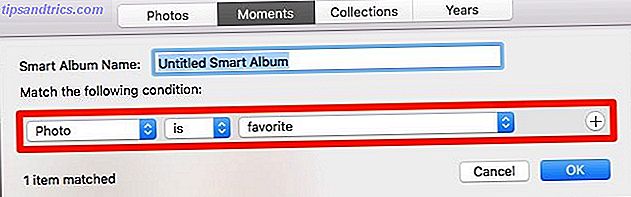
Ame las carpetas inteligentes en Finder 8 Carpetas inteligentes que necesita en su Mac y cómo configurarlas 8 Carpetas inteligentes que necesita en su Mac y cómo configurarlas Las carpetas inteligentes toman una consulta de búsqueda preestablecida de su elección y filtran los archivos relevantes en consecuencia. convirtiéndolas en una de las características menos utilizadas y genuinamente útiles de Mac OS X. ¿Lees más en Mac? Te alegrará saber que algunas aplicaciones de Mac más admiten agrupaciones inteligentes. Las carpetas inteligentes, álbumes, listas de reproducción, etc. son vistas de acceso rápido que muestran resultados de búsqueda para que coincidan con criterios específicos. Puede usarlos para filtrar elementos en un abrir y cerrar de ojos. Hemos reunido algunos conjuntos inteligentes personalizados para que comiences.
Álbumes inteligentes en fotos
Puede crear álbumes inteligentes en la aplicación Fotos haciendo clic en Archivo> Nuevo álbum inteligente . En el cuadro de diálogo que aparece, verá tres menús desplegables en una fila. Seleccione las opciones correctas dentro de ellos y tiene la condición en su lugar para filtrar las fotos que desea.
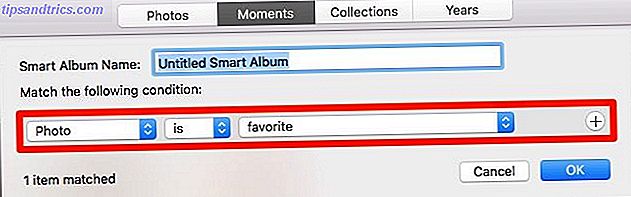
Si desea agregar más condiciones para el filtrado, haga clic en el botón Más al lado de una condición existente para comenzar. Asegúrese de cambiar el cuadro Cualquier si desea que el filtro solo recoja elementos que coincidan con todos los criterios. Agregue un nombre apropiado para el álbum inteligente para una fácil identificación, y luego presione el botón OK para concluir.
El nuevo álbum inteligente se mostrará debajo de Mis álbumes en la barra lateral. Puede arrastrar y soltar álbumes inteligentes dentro de las carpetas para organizarlos. Ahora, vayamos a esos álbumes que quizás quieras crear.
Nota: El proceso para crear grupos inteligentes en Contactos y buzones de correo inteligentes en Correo es más o menos el mismo. Por lo tanto, no lo guiaremos a través de todo el proceso nuevamente en las próximas secciones.
1. Fotos que no se sincronizaron con iCloud
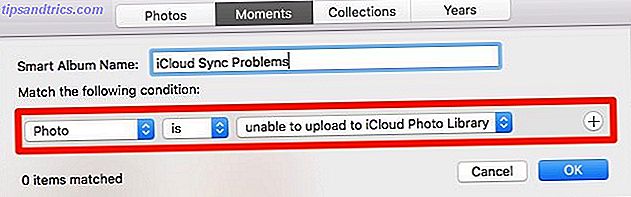
La sincronización de iCloud puede tener problemas a veces, dejándote con una mezcolanza de fotos que se sincronizaron con iCloud y otras que no. Este álbum inteligente te ayudará a identificar el último en todos los álbumes. Al crearlo, deje los dos primeros menús desplegables solo. Configure el tercero para que no se pueda cargar a la Biblioteca de fotos de iCloud .
2. Fotos favoritas en álbumes específicos
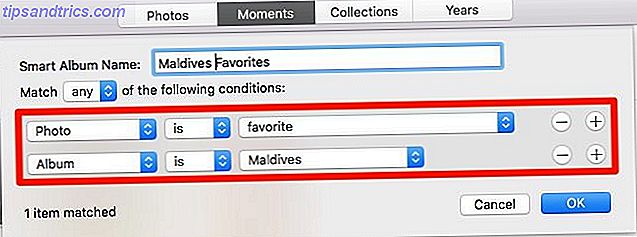
Cuando "me gusta" o me gusta una foto, aparece en Biblioteca> Favoritos . Si esa sección parece llena y no puede encontrar lo que está buscando, este filtro reduce su búsqueda. Muestra fotos marcadas como favoritas de un álbum de su elección.
Mientras crea el álbum inteligente, deje la condición predeterminada (La foto es favorita ) tal como está y añada esta segunda: Álbum es [Nombre] . Reemplace [Nombre] con el álbum del que desea que aparezcan sus favoritos.
3. Tus fotos con una persona específica
Imagina que quieres borrar a una persona de tus recuerdos digitales borrando fotos con esa persona. Puedes encontrar las fotos de esa persona con este próximo álbum inteligente.
Cree el álbum estableciendo su condición en Person is o Person includes seguido del nombre de la persona cuyas fotos desea aislar.
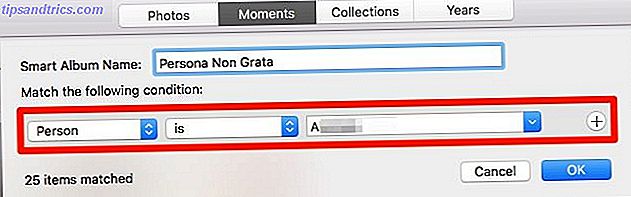
Tendrá que seleccionar el nombre de la persona en el tercer menú desplegable, pero no aparecerá allí si no lo ha emparejado con una cara primero. Para hacerlo, visite la sección Personas desde la barra lateral, desplace el cursor sobre la cara correspondiente y agregue un nombre con la opción Nombre .
Ahora digamos que desea regalarle a alguien un álbum de fotos o un calendario con algunas fotos selectas de ustedes dos. Para buscar fotos para elegir, configure un álbum inteligente con un filtro facial como lo hizo anteriormente. Pero esta vez agregue una segunda condición: la persona es [Su nombre] .
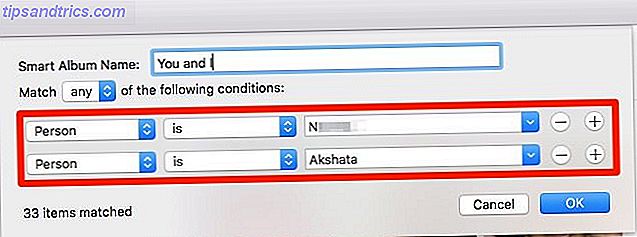
Grupos inteligentes en contactos
Haga clic en Archivo> Nuevo grupo inteligente para comenzar a crear un nuevo grupo de contactos inteligentes y configurar sus condiciones para filtrar contactos.
4. Contactos con un cumpleaños o aniversario que se avecina
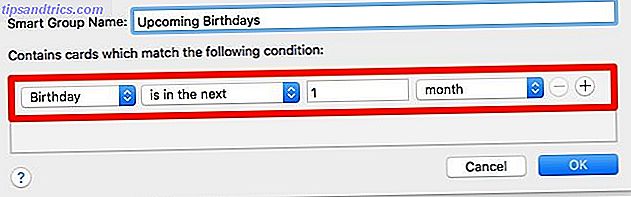
Dar regalos y planificar fiestas es mucho más fácil cuando recuerdas los cumpleaños y aniversarios con mucha anticipación. Deja que la aplicación Contactos te lo recuerde.
Cree un grupo inteligente que vaya con esta condición: el cumpleaños es en el próximo 1 mes . Para aniversarios, cree un grupo separado y seleccione la opción Aniversario en lugar de Cumpleaños .
Puede seleccionar varias etiquetas de los menús desplegables para modificar sus criterios. Por ejemplo, también puede configurar la condición de aniversario en 2 semanas o cumpleaños en 10 días .
5. Contactos viviendo en la misma ciudad
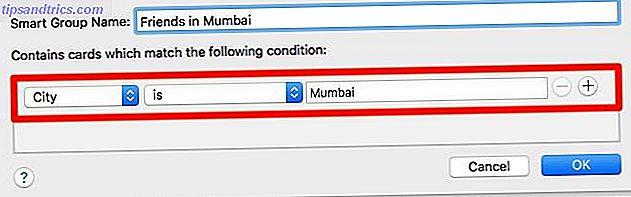
¿Alguna vez te perdiste el encuentro con un amigo durante un viaje porque olvidaste planificar el futuro? ¿Olvidaste que vivía en la ciudad que estabas visitando? Puedes evitar que eso vuelva a ocurrir.
Use un grupo inteligente para reunir contactos que viven en las ciudades que visita con frecuencia. Configúrelo con la condición City es [City Name] . La próxima vez que planifique su viaje a una ciudad en particular, eche un vistazo rápido a su grupo inteligente. Sabrá de un vistazo a quién enviar el mensaje "vamos a ponernos al día".
6. Compañeros de trabajo que quieres encontrar fuera del trabajo
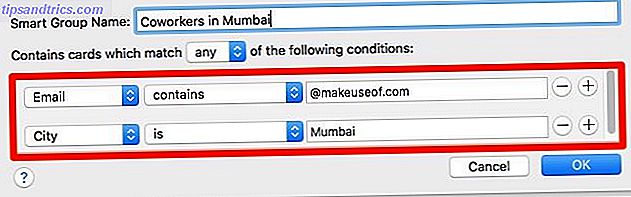
¿Trabajas en un equipo remoto? Con un pequeño ajuste, el grupo inteligente que creamos anteriormente puede ayudarlo a organizar reuniones para compañeros de trabajo que viven en su ciudad.
Todo lo que tiene que hacer es agregar una segunda condición para filtrar los contactos que pertenecen a su lugar de trabajo. Para esto puede usar una condición como Email contains @ Website.com, donde Website.com es el nombre de dominio oficial de su empresa o equipo.
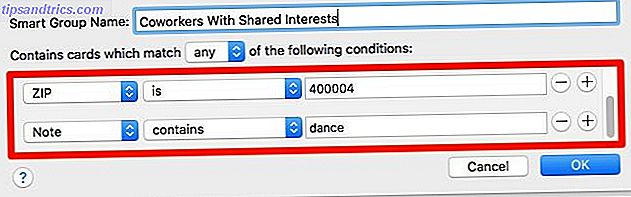
Para los compañeros de trabajo que comparten sus intereses, agregue esos intereses a la sección Nota al crear contactos. Con esas notas en su lugar, puede filtrar las personas que pueden unirse a usted para una actividad compartida, como una clase de baile, una película o un partido de fútbol.
Para que esto funcione, configure un grupo inteligente con estas condiciones:
- La dirección contiene [Nombre de localidad] o ZIP es [Código postal]
- La nota contiene [Palabra clave]
Buzones inteligentes en el correo
Encontrará la opción "crear" para los buzones inteligentes enumerados como Nuevo buzón inteligente en el menú Buzón .
7. Correos electrónicos de trabajo urgente
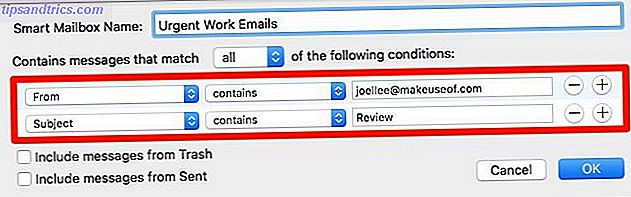
¿Te encuentras desviado de correos electrónicos sin importancia mientras verificas correos electrónicos de trabajo que necesitan acción inmediata? Configure un buzón de correo inteligente para mostrar solo el tipo de correos electrónicos que considere urgentes e importantes para realizar el trabajo. Puede filtrar correos electrónicos:
- De una o más personas con: From Contains [email protected]
- Desde un dominio particular con: From Contains @ Company.com
- Con una palabra clave particular en el asunto con: El sujeto contiene [Palabra clave]
Mueva este buzón especial a la parte superior de la sección Smart Mailboxes en la barra lateral y verifique solo eso cuando tenga prisa.
8. Correos electrónicos de un grupo de contacto específico
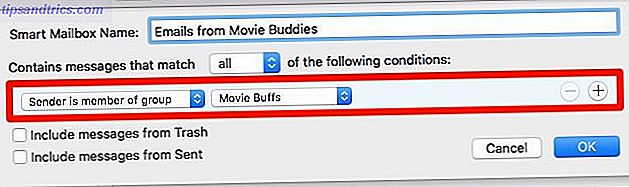
Digamos que desea leer correos electrónicos de ex colegas o de contactos cuyos correos electrónicos le encanten. Agregue esas personas a un único grupo de contactos o un grupo inteligente en la aplicación Contactos y luego use un buzón inteligente para filtrar los correos electrónicos de ese grupo. Aquí está la condición que puede usar: El remitente es miembro del grupo [Nombre del grupo] .
9. Correos electrónicos a los que necesitas responder
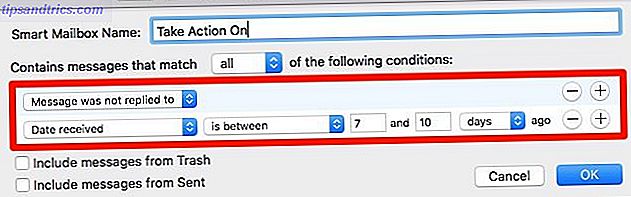
Cree un buzón inteligente con la primera condición ya que no se respondió al mensaje . Ahora, ¿desea filtrar los correos electrónicos de un determinado remitente, dentro de un cierto lapso de tiempo o con una línea de asunto en particular? Tendrás que establecer la segunda condición en consecuencia. Aquí hay algunos ejemplos:
- Desde contains @ Website.com
- La fecha de recepción es entre 7 y 10 días
- El sujeto contiene [Palabra clave]
Mejore sus aplicaciones Mac con grupos inteligentes
¿Conoces la mejor parte sobre álbumes inteligentes, buzones de correo y grupos de contactos? No tiene que preocuparse de actualizar sus contenidos. Si la aplicación correspondiente encuentra un artículo que se ajusta a la factura, automáticamente agrega ese artículo al conjunto inteligente correcto.
No importa la cantidad de datos que tenga en el disco duro de su Mac. Con carpetas inteligentes y cosas por el estilo, encontrando datos relevantes Encuentra archivos más rápido y organiza tu Mac con etiquetas Buscadores Encuentra archivos más rápido y organiza tu Mac con etiquetas de búsqueda Las etiquetas de búsqueda son una excelente forma de organizar datos: aquí te explicamos cómo aprovechar al máximo esta práctica herramienta de organización en tu Mac hoy. Leer más se vuelve rápido e indoloro. ¡Dedique unos minutos a configurar algunas de esas búsquedas inteligentes hoy!

![Ojos satelitales: fondos de pantalla del mapa en función de su ubicación actual [Mac]](https://www.tipsandtrics.com/img/mac/223/satellite-eyes-map-wallpapers-based-your-current-location.jpg)
![Quicksand: Sincroniza automáticamente sus archivos recientes en la nube [Mac]](https://www.tipsandtrics.com/img/mac/387/quicksand-automatically-syncs-your-recent-files-cloud.png)